如何在word文檔中插入一頁橫版
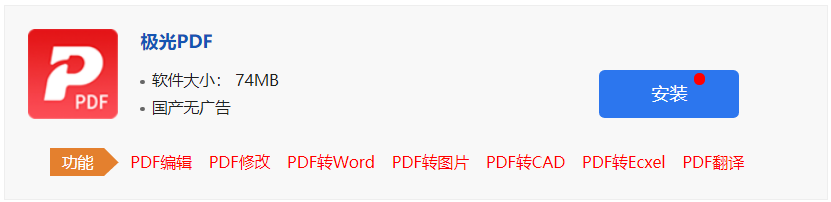
怎么在word中插入橫版?一起來看看小編為大家準備的這篇在word中插入橫版的教程怎么把word其中一頁豎版變橫版,快來學習吧。
word中插入橫版方法一:
步驟一:在Word文檔豎版頁面中間插入橫版怎么把word其中一頁豎版變橫版,實現的效果如圖所示。具體操作如下:

步驟二:打開需要編輯的WORD文檔;把鼠標放在要設置為橫版的前一頁;選擇“頁面布局”——“分隔符”——“下一頁”插入分節符并在下一頁上開始新節。
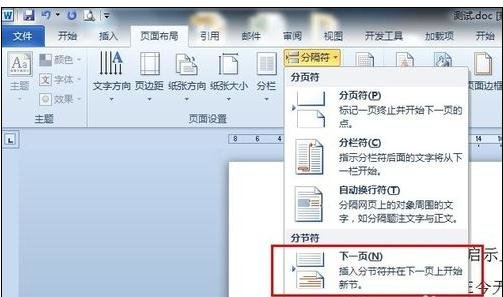
步驟三:把鼠標放在要設置為橫版的當前頁;選擇“頁面布局”——“紙張方向”——“橫向”。
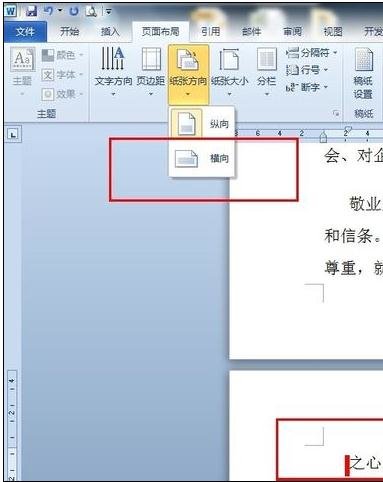
步驟四:把鼠標放在設置為橫版的當頁第一行;選擇“頁面布局”——“分隔符”——“下一頁”插入分節符并在下一頁上開始新節。
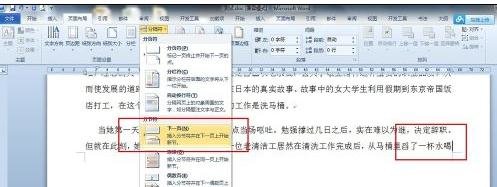
步驟五:把鼠標放在要設置為橫版的下一頁;選擇“頁面布局”——“紙張方向”——“豎向”;最終實現的效果如第一步所示。
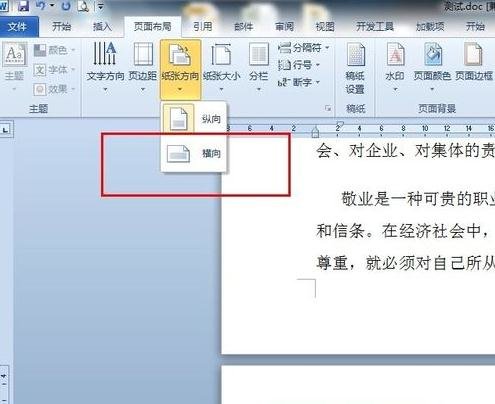
word中插入橫版方法二:
步驟一:用鼠標左鍵點擊下圖紅色箭頭所指的“分隔符”按鈕。

步驟二:在出現的下拉菜單中選擇紅框中的“下一頁”選項。
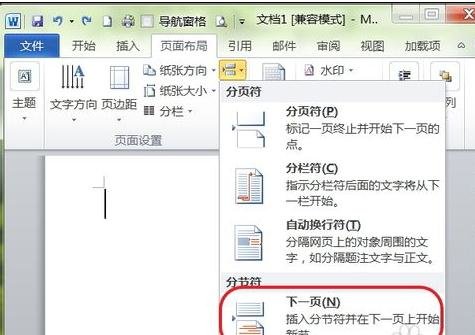
步驟三:從下面紅色箭頭所指的鼠標指針可以看出,Word已經增加了一個頁面,鼠標指針也停留在新增加的頁面上。
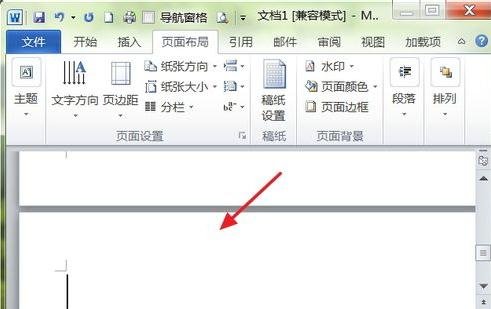
步驟四:選擇“紙張方向”按鈕下拉菜單中的“縱向”選項。
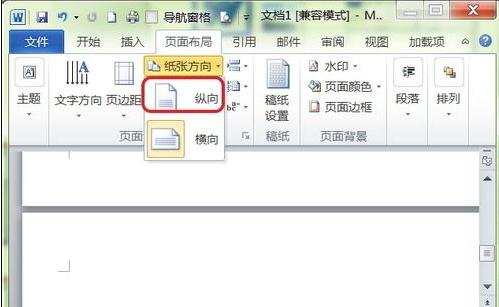
步驟五:從下圖紅色箭頭所指的頁面可以看出,Word再次新增加的頁面已經變成了縱向怎么把word其中一頁豎版變橫版,而它的上一頁還是橫向。
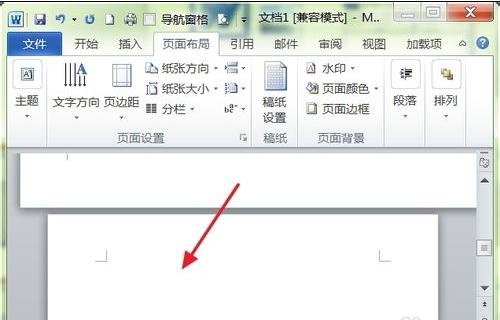
免責聲明:本文系轉載,版權歸原作者所有;旨在傳遞信息,不代表本站的觀點和立場和對其真實性負責。如需轉載,請聯系原作者。如果來源標注有誤或侵犯了您的合法權益或者其他問題不想在本站發布,來信即刪。
聲明:本站所有文章資源內容,如無特殊說明或標注,均為采集網絡資源。如若本站內容侵犯了原著者的合法權益,可聯系本站刪除。
